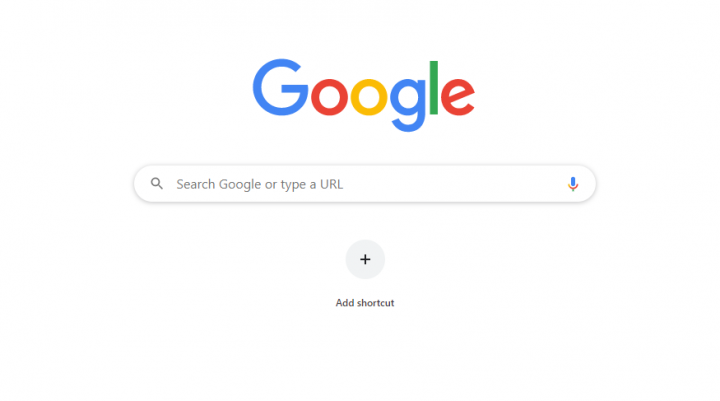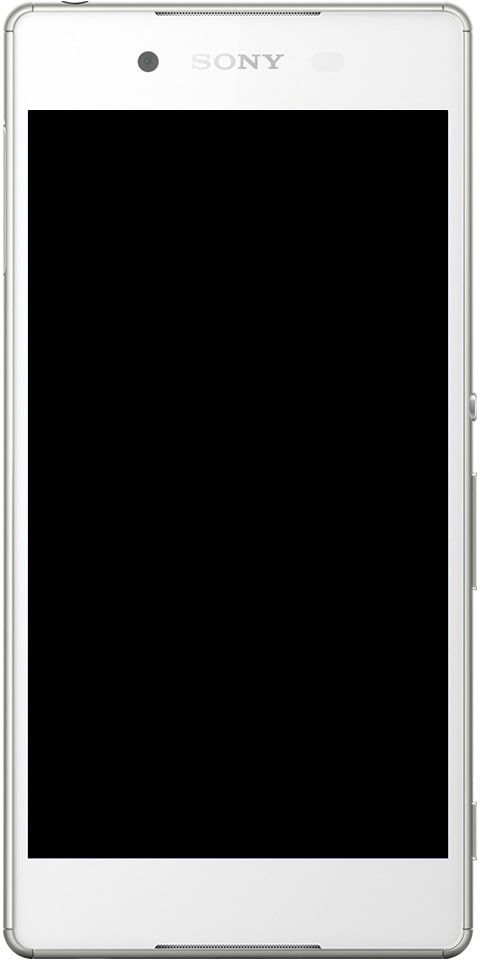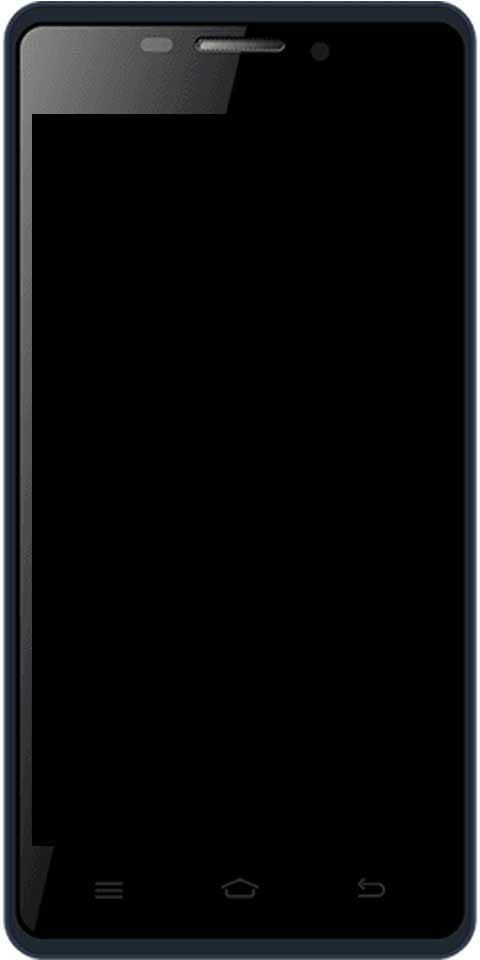Како доћи до евиденције веб-конзоле Цхроме на Андроид-у
Цхроме има веб конзолу која је невероватно корисна за отклањање грешака на веб локацијама. Приступити му је заиста на радној површини, али Андроид верзија Цхроме-а изгледа нема. У ствари, отклањање грешака на веб локацијама у веб прегледачу за мобилне уређаје постаје компликовано. Јер, мало који прегледач има уграђену веб конзолу за отклањање грешака. У овом чланку ћемо разговарати о томе како доћи до веб-конзоле за пријављивање Цхроме-а на Андроид-у. Почнимо!
Ако на свом Андроид уређају користите Цхроме, можете добити евиденцију конзоле за било коју веб локацију. Једина замка је што ћете за то морати да користите и радну површину. Овде све иде; Виндовс, Линук или мацОС, али на радној површини морате имати инсталиран прегледач Цхроме.
не могу да гледам трзање на хрому
Евиденција веб-конзоле Цхроме на вашем Андроид телефону
На Андроид телефону морате да урадите три ствари;
- Инсталирај Хром .
- Омогућите опције за програмере. То можете учинити тако што ћете отићи у апликацију Сеттингс, пронаћи Систем и куцнути број израде седам пута.
- Омогући УСБ отклањање грешака. Прођите кроз опције програмера и тамо омогућите УСБ отклањање грешака.
- Када завршите све горе наведено, отворите Цхроме на телефону и повежите телефон са рачунаром путем његовог кабла за пренос података. Ако се од вас затражи, дозволите отклањање грешака путем УСБ-а на телефону. Идите на веб локацију коју желите да отклоните.
Евиденција веб-конзоле Цхроме на радној површини
Отворите Цхроме на радној површини. Залепите следеће у траку за УРЛ и додирните ентер.
chrome://inspect/#devices
Овде ће се приказати ваш Андроид телефон. Кликните опцију Инспецт на картици за коју желите да видите веб конзолу.
Отвориће се нови прозор. Можете да комуницирате са прегледачем Цхроме на Андроид телефону преко леве плоче у овом прозору или можете да комуницирате са њим на уређају све док га не искључите са рачунара.
У доњем десном углу видећете конзолу за то. Када завршите интеракцију с њим и спремни сте да сачувате евиденцију конзоле, кликните десним тастером миша унутар конзоле и изаберите опцију чувања. Датотека евиденције се чува као ЛОГ датотека, али је можете прегледати помоћу било ког уређивача текста по вашем избору.
Ово функционише само између Цхроме прегледача, а не између прегледача заснованих на Цхромиум-у. Прегледачи засновани на Цхромиум-у могу да имају интерну страницу за уређаје, али шансе да открије Цхроме на вашем Андроид телефону или било ком другом прегледачу на Андроид телефону су прилично мале. Ако требате да тестирате веб локацију на одређеном прегледачу заснованом на Цхромиум-у, можете испробати овај трик и видети да ли имате среће, али то је углавном Цхроме функција.
Закључак
У реду, то су били сви људи! Надам се да вам се свиђа овај чланак у евиденцији веб-конзоле и да вам је од помоћи. Пошаљите нам своје повратне информације о томе. Такође ако имате додатних питања везаних за овај чланак. Затим нас обавестите у одељку за коментаре испод. Ускоро ћемо вам се јавити.
Желим ти леп дан!
тмобиле ноте 4 роот
Такође погледајте: Кориснички водич О отварачу гараже са омогућеном Ви-Фи мрежом